Divi에서 바닥글을 숨기고 제거하는 방법은 무엇입니까? 쉬운 방법!
게시 됨: 2020-06-16Divi 테마에서 바닥글을 제거하시겠습니까? 이 가이드에서는 사이트 전체, 사용자 지정 페이지 및 특정 게시물에서 바닥글을 쉽게 숨기고 비활성화하는 방법을 설명합니다.
우아한 테마의 Divi는 뛰어난 다목적 WordPress 테마입니다. 수많은 기능과 사용자 정의 가능성으로 인해 시장에서 최고의 테마 중 하나입니다. Divi에 대한 전체 검토에서 이 아름다운 테마의 주요 기능을 설명했습니다. 그리고 오늘은 사이트에서 몇 가지 추가 사용자 지정을 수행하는 방법을 보여 드리겠습니다. 이 기사에서는 Divi에서 바닥글을 제거하거나 숨기는 방법을 배울 것입니다.
Divi에서 바닥글을 제거하는 이유는 무엇입니까?
Divi를 사용하는 경우 바닥글에 Divi by Elegant Themes 라고 표시되는 것을 보았을 것입니다. 어떤 사람들은 괜찮다고 해도 웹사이트의 바닥글을 제거해야 할 수도 있습니다. 예를 들어, 고객은 정보를 추가하기 위해 사이트에서 바닥글을 숨길 수 있습니다. 또는 WordPress 사이트 중 하나에 대한 사용자 정의 템플릿을 개발 중이어서 사용자 정의 바닥글을 갖고 싶을 수도 있습니다. 따라서 콘텐츠 영역을 향상시키기 위해 Divi 바닥글을 제거하려는 경우 올바른 위치에 있습니다!
대부분의 경우 테마를 사용자 지정하려면 템플릿에 PHP 코드를 작성해야 합니다. 그러나 당신이 완전한 초보자라면 이것은 좋은 생각이 아닙니다. 따라서 일부 CSS 사용자 정의를 통해 테마를 보다 쉽게 개인화할 수 있습니다.
시작하기 전에…
변경을 위해 Divi의 코드를 편집할 것입니다. 따라서 테마의 핵심 파일을 편집하는 대신 하위 테마를 사용하는 것이 좋습니다. 이유가 궁금하세요? Divi 상위 테마에서 style.css 파일과 functions.php 를 변경하면 다음 에 테마를 업데이트할 때 새 테마 파일이 테마 폴더에 저장됩니다. 그리고 모든 이전 파일이 무시됩니다. 따라서 모든 사용자 정의를 잃게 됩니다.
자식 테마를 만들어 이를 방지할 수 있습니다. 상위 테마 업데이트가 웹사이트에 영향을 미치지 않도록 해당 하위 테마에서 모든 변경 및 사용자 정의를 수행할 수 있습니다. 자식 테마를 만드는 데 사용할 수 있는 도구가 많이 있습니다. 최고의 하위 테마 플러그인 목록 또는 플러그인을 사용하거나 수동으로 WordPress 하위 테마를 만드는 방법에 대한 자세한 가이드를 확인할 수 있습니다.
Divi에서 바닥글을 제거하는 방법?
다음 위치에서 Divi의 바닥글을 숨길 수 있습니다.
- 워드프레스 관리자 대시보드
- 사이트 전체에서 바닥글 제거
- 특정 페이지에서 바닥글 숨기기
- 특정 게시물에서 Divi 바닥글 제거
- Divi의 테마 패널
여기에서는 사용자 정의 페이지와 특정 게시물 모두에서 Divi의 바닥글을 숨기는 방법을 알려 드리겠습니다. 여기에는 약간의 코딩이 필요하지만 매우 간단하며 초보자도 이러한 변경을 수행할 수 있습니다.
1) WordPress 관리자에서 Divi 바닥글 숨기기
1.1) Divi 사이트 전체에서 바닥글 숨기기
전체 웹사이트에서 바닥글을 제거하려면 약간의 CSS를 사용해야 합니다. 하위 테마의 style.css 파일을 편집하거나 이 사용자 정의 CSS 코드를 Divi 커스터마이저의 추가 CSS 섹션에 추가할 수 있습니다. 이 가이드에서는 변경 사항에 대해 추가 CSS 기능을 사용합니다. 따라서 다음 CSS 코드를 복사하십시오.
/* 바닥글 숨기기 */
#main-footer {
높이: 0 !중요;
오버플로: 숨김;
}추가 CSS 섹션에 붙여넣습니다. 코드는 단순히 기본 바닥글의 높이를 0으로 설정합니다. 따라서 바닥글은 표시되지 않습니다. 코드를 붙여넣은 후 미리보기 섹션을 확인하면 바닥글이 사라집니다.
짧고 달콤하죠? 위의 코드는 전체 바닥글을 숨깁니다. 그러나 Divi 웹 사이트를 확인하면 두 개의 바닥글을 사용할 수 있음을 알 수 있습니다.
- 기본 바닥글
- 하단 바닥글
 기본 바닥글에서 위젯, 비즈니스 관련 정보 또는 Instagram 갤러리를 추가할 수 있습니다. 우리가 보기에 기본 바닥글은 모든 웹사이트의 필수 섹션입니다. 일반적으로 하단 바닥글에는 저작권 텍스트, 소셜 링크 등이 포함됩니다. 약간의 CSS로 이것을 숨길 수도 있습니다. Divi에서 하단 바닥글 섹션을 비활성화하려면 다음 코드를 복사하세요.
기본 바닥글에서 위젯, 비즈니스 관련 정보 또는 Instagram 갤러리를 추가할 수 있습니다. 우리가 보기에 기본 바닥글은 모든 웹사이트의 필수 섹션입니다. 일반적으로 하단 바닥글에는 저작권 텍스트, 소셜 링크 등이 포함됩니다. 약간의 CSS로 이것을 숨길 수도 있습니다. Divi에서 하단 바닥글 섹션을 비활성화하려면 다음 코드를 복사하세요.
/* divi에서 하단 바닥글 제거 */
#바닥글-바닥 {
디스플레이:없음;
}추가 CSS 섹션에 붙여넣습니다.
그게 다야 전체 웹사이트에서 Divi 하단 바닥글을 성공적으로 제거했습니다 !
1.2) 사용자 정의 페이지에서 바닥글 제거
특정 페이지 또는 게시물에서 Divi 바닥글을 제거하려면 고유한 페이지 ID 또는 게시물 ID를 찾아야 합니다. 그렇게 하려면 WordPress의 페이지 섹션으로 이동하여 편집하려는 페이지를 엽니다. 편집 버튼 위에 마우스 커서를 올리기만 하면 post= 뒤의 URL에 페이지 ID가 표시됩니다. 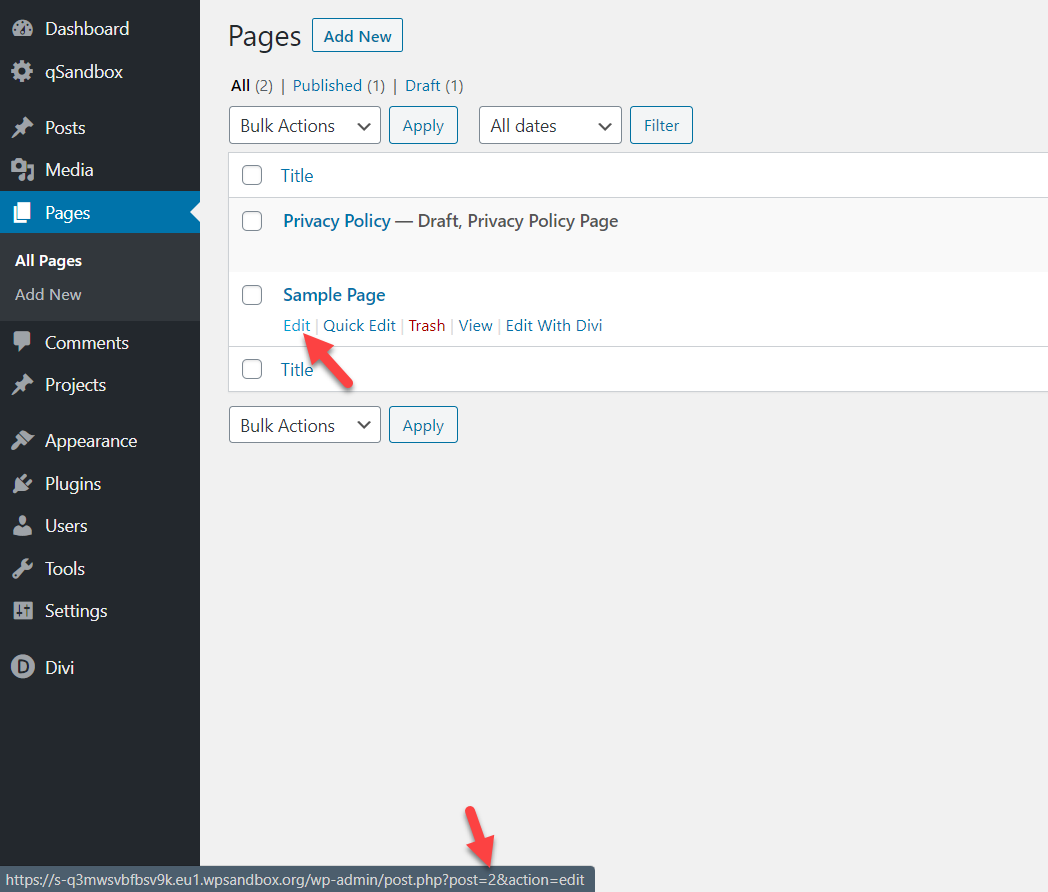
편집 버튼을 클릭하면 URL 표시줄에 동일한 내용이 표시됩니다.
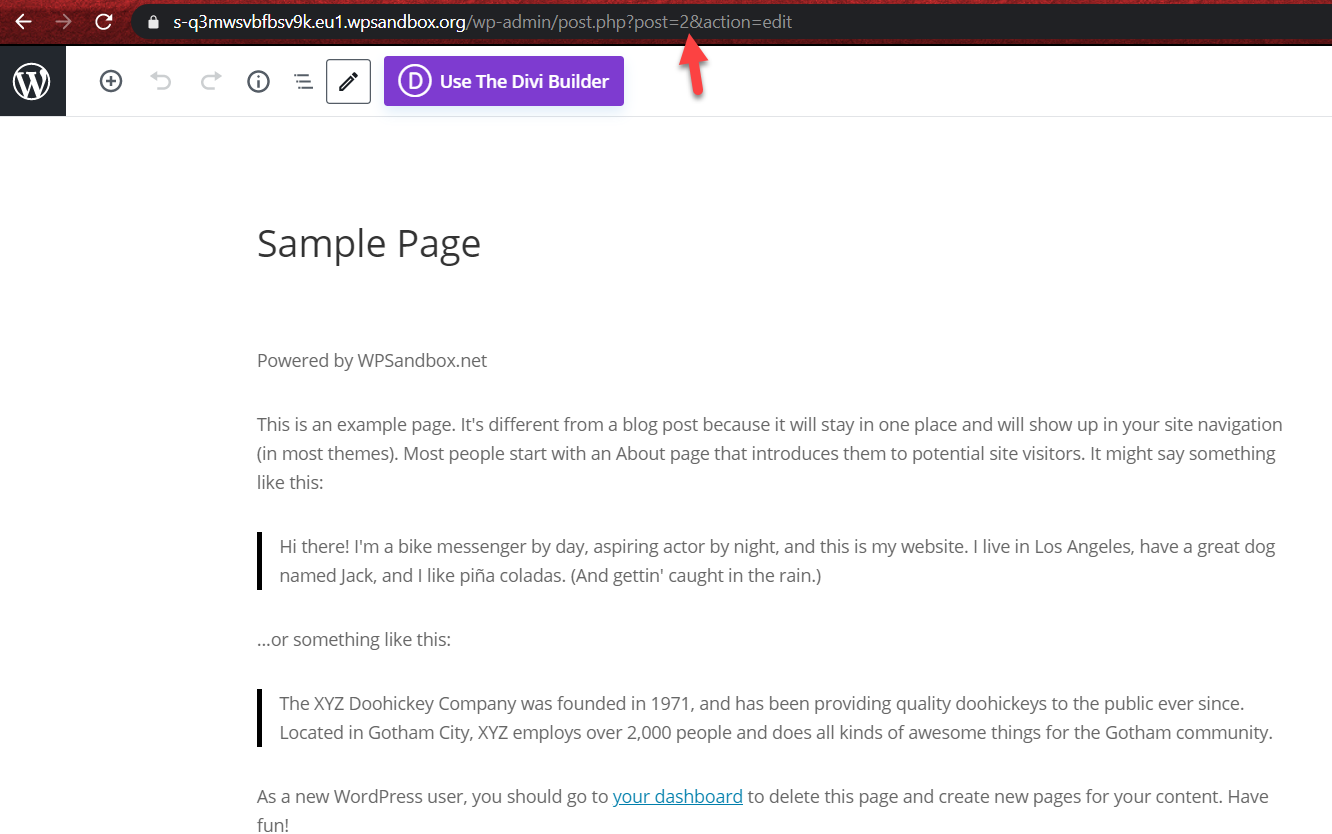 따라서 이 경우 ID는 2 입니다. 이제 페이지 ID를 알았으므로 다음 CSS 코드를 사용하십시오.
따라서 이 경우 ID는 2 입니다. 이제 페이지 ID를 알았으므로 다음 CSS 코드를 사용하십시오.
/* 페이지 바닥글 숨기기 */
.page-id-2 #메인 푸터 {
높이: 0 !중요;
오버플로: 숨김;
}그리고 Divi Customizer > Additional CSS 에 붙여넣습니다.

그게 다야! 해당 페이지에서 Divi 바닥글을 제거했습니다 .
1.3) 특정 게시물의 바닥글 비활성화
특정 게시물에서 바닥글을 숨기는 것은 사용자 정의 페이지에서 수행한 작업과 매우 유사합니다.
먼저 게시물의 ID를 가져와야 합니다. 따라서 게시물 편집 버튼 위에 커서를 올려놓으면 고유한 게시물 ID를 찾을 수 있습니다.
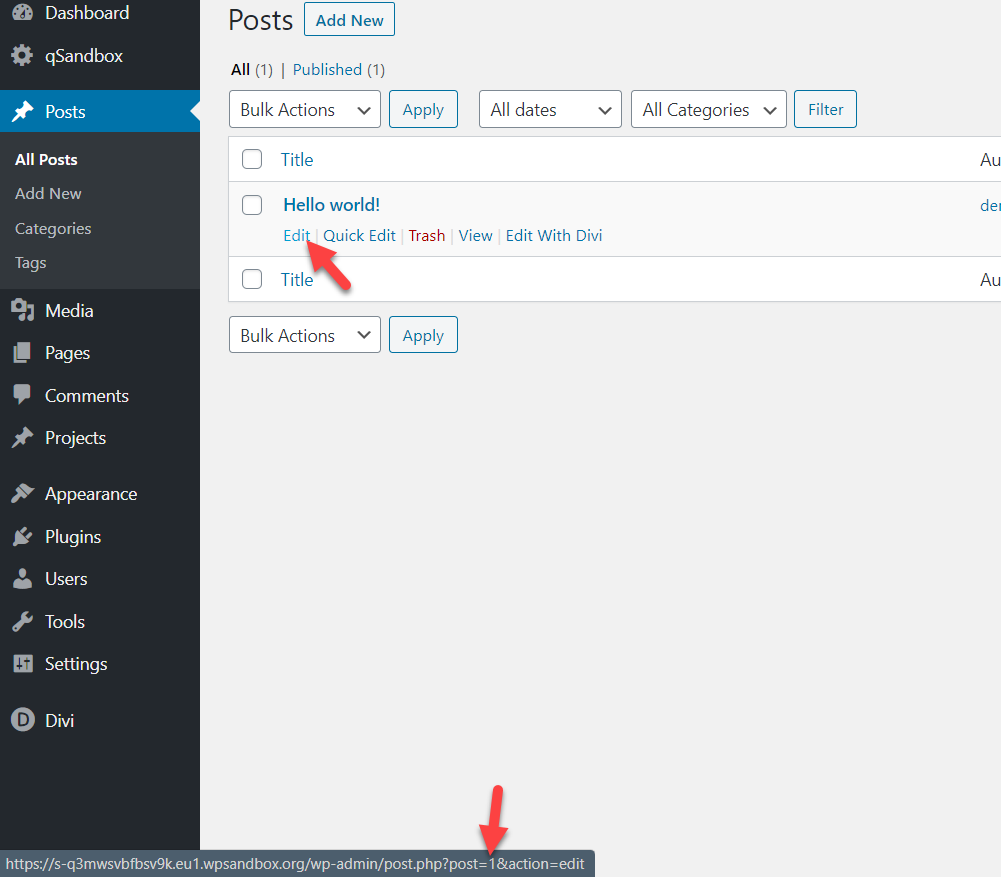 이 경우 게시물 ID는 1 입니다. 따라서 사용해야 하는 코드는 다음과 같습니다.
이 경우 게시물 ID는 1 입니다. 따라서 사용해야 하는 코드는 다음과 같습니다.
/* 게시물의 바닥글 숨기기 */
.postid-1 #메인 푸터 {
높이: 0 !중요;
오버플로: 숨김;
}고유 ID에 따라 게시물 ID를 변경하는 것을 잊지 마십시오. 따라서 이 CSS 코드를 웹사이트에 추가하면 라이브로 볼 수 있습니다.
이와 같이 사이트의 모든 게시물에서 Divi 바닥글을 제거할 수 있습니다.
2) Divi의 테마 패널로 바닥글 숨기기
위에서 설명한 방법 외에도 Divi의 테마 패널을 사용하여 바닥글을 숨길 수도 있습니다. WP 대시보드 > Divi > 테마 옵션 에서 찾을 수 있습니다.
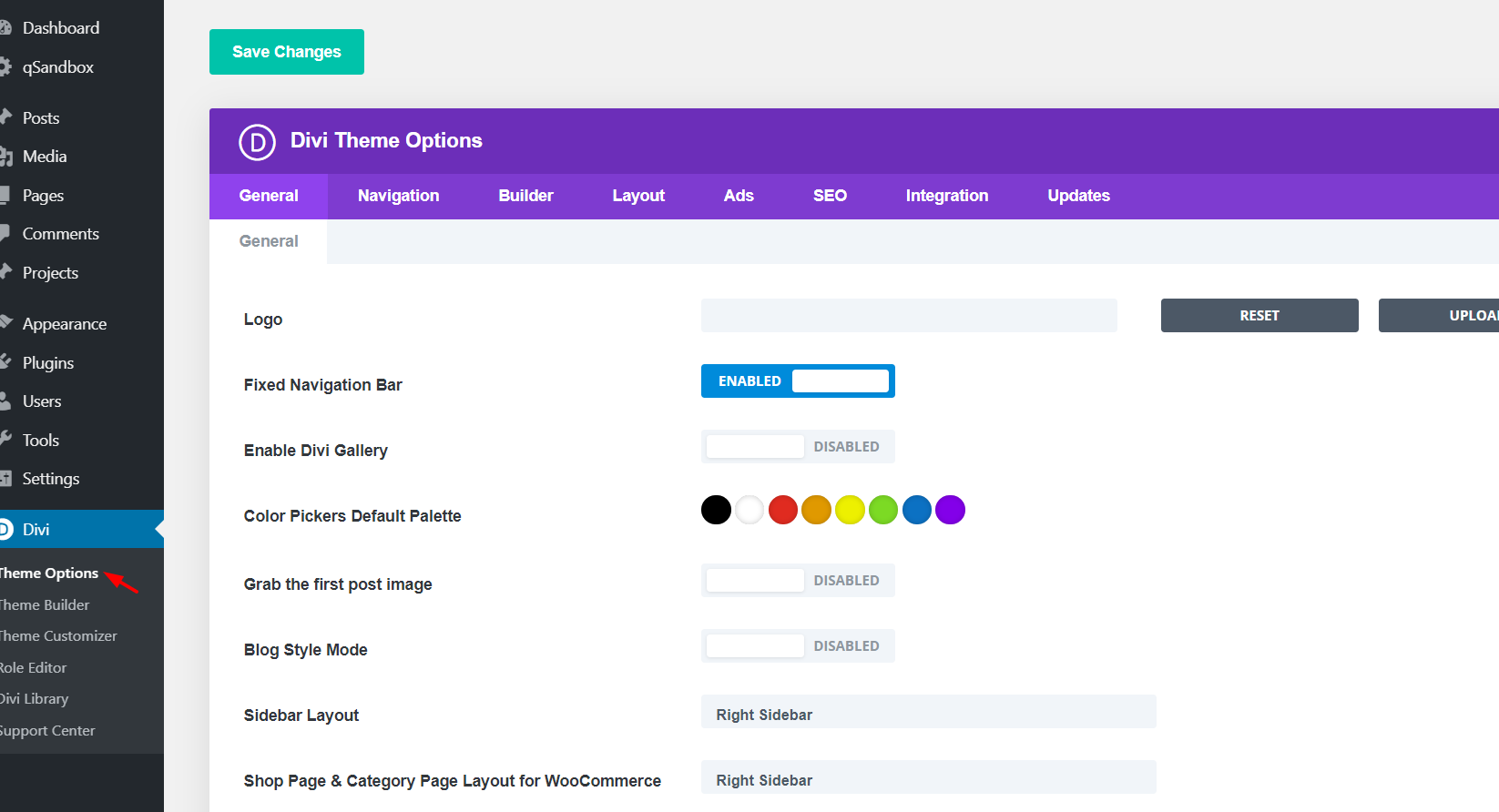
여기에서 전체 WordPress 사이트를 사용자 정의할 수 있습니다. 하단 섹션으로 스크롤하면 사용자 정의 CSS 를 추가하는 섹션이 표시됩니다.
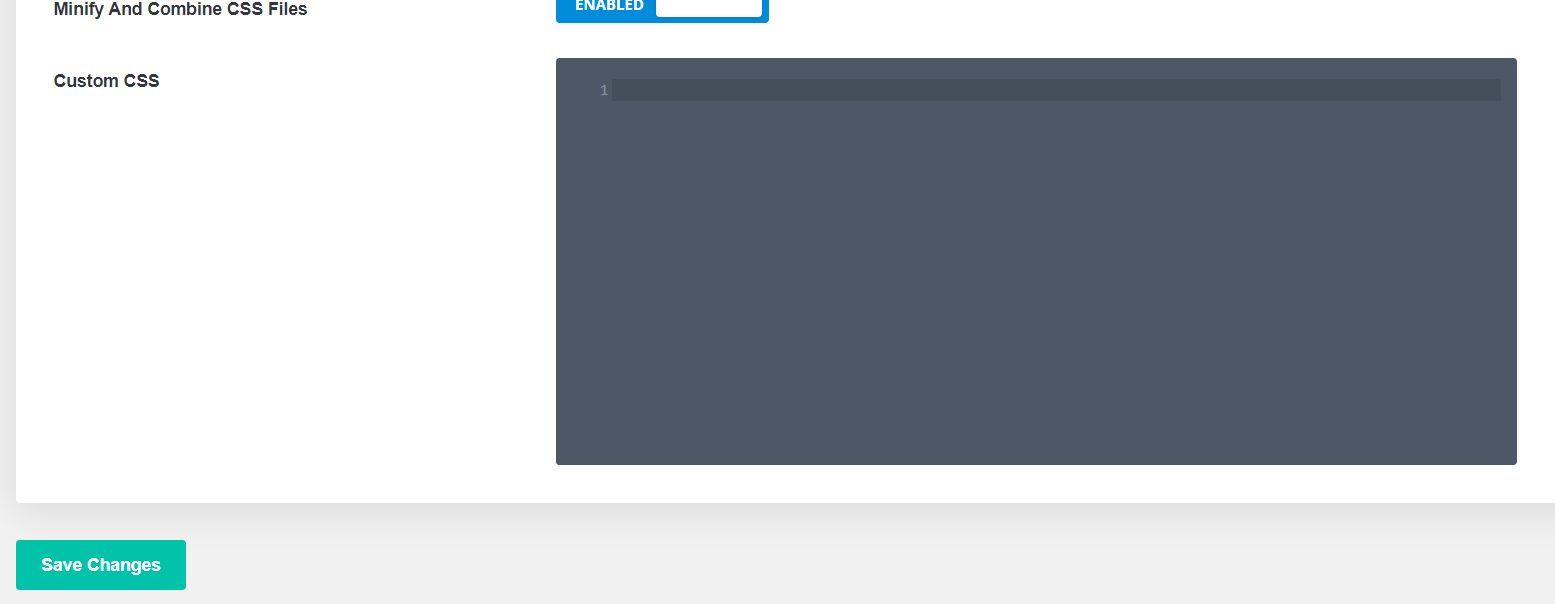
따라서 Divi에서 바닥글을 제거하려면 위에서 설명한 것과 동일한 CSS 코드를 여기에 붙여넣으면 됩니다. 또한 이 방법의 한 가지 장점은 CSS 코드를 변경한 다음 테마를 업데이트해도 사용자 정의에 영향을 미치지 않는다는 것입니다.
보너스: Divi 테마에서 WordPress 크레딧 제거 및 편집
많은 테마의 바닥글에 "powered by WordPress" 크레딧이 있습니다. 사이트를 사용자 정의하고 전문적으로 보이게 하려면 해당 사이트를 제거하는 것이 좋습니다. 바닥글에서 크레딧을 제거하는 방법에는 두 가지가 있습니다.
- Divi 테마 커스터마이저 사용
- WP 편집기 사용
둘 다 살펴보겠습니다.
1. Theme Customizer로 Divi에서 WordPress 크레딧 비활성화
일부 테마를 사용하면 테마 커스터마이저에서 쉽게 제거할 수 있으며 Divi가 그 중 하나입니다. 따라서 Divi에서 WordPress 크레딧을 숨기려면 Divi > Theme Customizer > Footer > Bottom Bar 로 이동해야 합니다. 그런 다음 "바닥글 크레딧 비활성화" 버튼을 누르고 저장 및 게시 를 클릭합니다. 그게 다야! 바닥글에서 WordPress 크레딧을 제거했습니다.
크레딧을 비활성화하는 대신 사용자 지정하려면 바닥글 크레딧 필드를 편집하고 원하는 텍스트로 바꾸면 됩니다. 그런 다음 저장 및 게시 버튼을 누릅니다.
2. WP 편집기를 사용하여 Divi에서 WordPress 크레딧 제거
일부 테마에는 사용자 지정 도구에서 변경할 수 있는 옵션이 없습니다. 따라서 귀하의 경우 WordPress 편집기를 사용하여 크레딧을 제거하고 편집할 수 있습니다. 일부 핵심 파일을 편집할 때 이를 위해 하위 테마를 사용하는 것이 좋습니다. 따라서 크레딧을 숨기려면 WP 대시보드에서 모양 > 편집기 로 이동하여 footer.php 파일을 찾으십시오. 거기에서 "Powered by WordPress" 텍스트가 포함된 코드 부분을 찾습니다. 코드의 해당 섹션을 삭제하거나 원하는 텍스트를 추가하도록 편집할 수 있습니다. 그런 다음 변경 사항을 저장하고 짜잔!
바닥글을 편집하는 방법에 대한 자세한 내용은 WordPress에서 바닥글을 사용자 지정하는 방법에 대한 가이드를 확인하세요.
문제 해결
CSS 코드를 자식 테마의 style.css 파일에 붙여넣을 수 있지만 프런트엔드에는 변경 사항이 표시되지 않습니다. 이것은 캐시 문제입니다. WordPress 캐싱 플러그인을 사용하는 경우 서버에서 캐시된 파일을 제거할 수 있습니다. 또한 브라우저 캐시를 지우십시오. 반면에 테스트 목적으로 다른 브라우저나 장치를 사용할 수도 있습니다.
결론
이것으로 Divi에서 바닥글을 제거하는 방법에 대한 가이드가 끝납니다. 사이트 전체 또는 특정 게시물 및 페이지에서 바닥글을 숨길 수 있습니다. 약간의 CSS 코딩을 사용하지만 초보자도 할 수 있습니다. Divi를 최대한 활용하려면 다음 가이드를 확인하세요.
- Divi에서 헤더를 편집하는 방법은 무엇입니까? 3가지 쉬운 방법
- Divi Shop 페이지에서 장바구니에 추가 버튼을 추가하는 방법은 무엇입니까?
- Divi 문의 양식이 작동하지 않습니까? 해결 방법은 다음과 같습니다.
이 튜토리얼이 도움이 되었고 즐겁게 읽으셨기를 바랍니다. 그렇다면 이 게시물을 소셜 미디어에 공유하십시오. 더 많은 기사를 보려면 QuadLayers 블로그 섹션을 확인하십시오. Divi에서 바닥글을 사용자 정의해 보셨습니까? 아래 의견 섹션에서 귀하의 경험을 알려주십시오!
